Photoshop将照片处理为局部黑白效果
我们看到一些明星造型经常变化,有时候留长发,有时蓄胡须;一个蓄着点胡须的男人更显得成熟,有男人味。但如果照片里的人物没有胡须怎么办?也很容易,只要经过PS巧妙的打扮,胡须马上会“长”出来。
1、打开一幅照片,如图01所示。

2、新建一个图层“图层1”,选择工具箱中的“画笔工具”,设置前景色为灰色RGB分别为136\136\136,在图层涂沫,不用精确的绘制,形状和位置如图02所示,这里涂沫的区域待会都会“长出”胡子来。

图2
3、执行菜单栏中的“滤镜”“杂色”“添加杂色”命令,在弹出的添加杂色对话框中设置参数如图03所示。数量根据需要而定,数值越大,“长”出来的胡子就越黑。
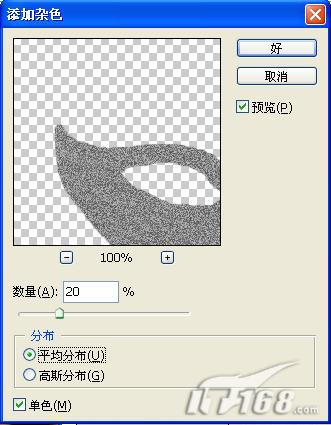
图3
4、选择工具箱中的“椭圆选框工具”,按住Shift键在人物脸部拖出一个正圆选区,如图04所示。
图4
【亿码酷站-编程开发教程】收集全网优质教程及源码资源!
全网优质软件开发、平面设计等教程及精品源码资源一站可得,www.ymkuzhan.com!
5、接着执行菜单栏中的“滤镜”“模糊”“径向模糊”命令,在弹出的模糊对话框中设置模糊方法为缩放,质量选择最好,数量视需要而定。数量值越大,胡子就“长”得越长,如图05所示。

图5
6、将图层1的混合模式更改为“正片叠底”。并给该图层添加一个“图层蒙版”。点击选中图层蒙版,然后选择工具箱中的画笔工具设置好画笔工具大小、柔化、不透明度、Flow等,在制作的“胡须”上涂沫,将不需要的胡须给擦除。最后调整图层1的不透明度,效果如图06所示。

图6
7、按Ctrl+U键,在弹出的“色相/饱和度”对话框中,单击着色,为胡须着色,如图07所示。照片的最终效果如图08所示。

图7
图8
本文永久链接地址:https://www.ymkuzhan.com/3921.html





